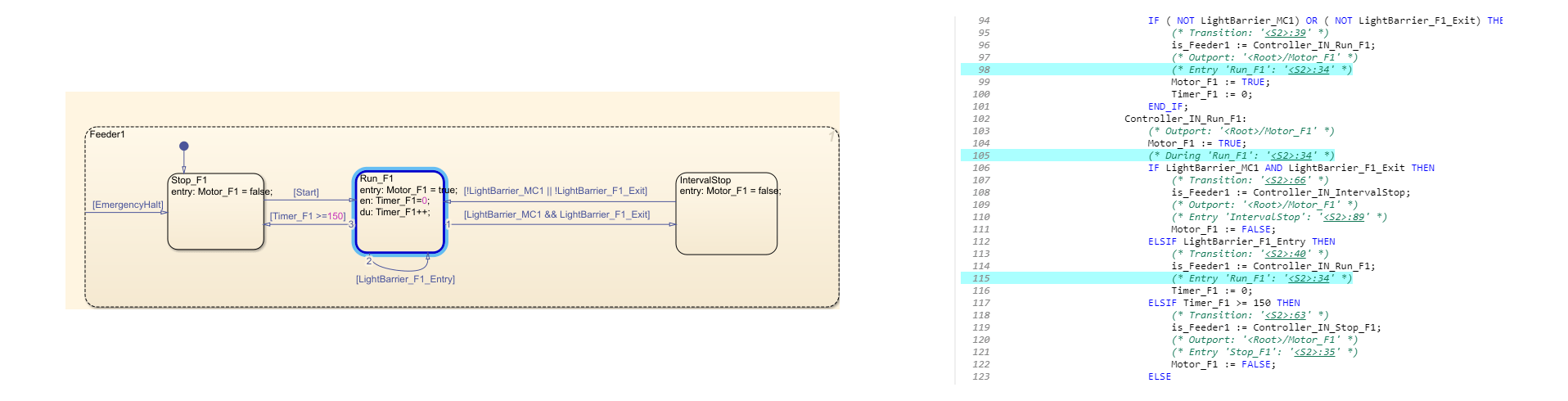Проверять сгенерированный код для вашего Stateflow® элементы, можно проследить элементы Stateflow в модели к сгенерированному коду при помощи этих типов навигации:
Код к модели: Проследите сгенерированный код до модели путем нажатия на гиперссылки в комментариях или связанных гиперссылками номерах строки, который подсвечивает соответствующий элемент модели в Редакторе Simulink.
Модель к коду: Проследите элементы модели в Редакторе Simulink к соответствующим линиям в сгенерированном коде путем щелчка правой кнопкой по элементу модели и навигации к сгенерированному коду. Эта трассируемость не поддерживается для некоторых элементов Stateflow в Представлении кода.
Встроенная трассируемость относится к трассируемости уровня линии, доступной в сгенерированном коде. Можно кликнуть по связанным гиперссылками номерам строки, чтобы проследить соответствующие элементы Stateflow.
В этом примере показано, как использовать гиперссылки для трассировки элементов кода к Stateflow:
Откройте пример AirportConveyorBeltControlSystemExample.
openExample('plccoder/AirportConveyorBeltControlSystemExample')Откройте приложение PLC Coder. Кликните по вкладке PLC Code.
Нажмите Settings и перейдите к панели Генерации кода.
Чтобы включить генерацию отчета, выберите Report> Generate traceability report.
Нажмите OK.
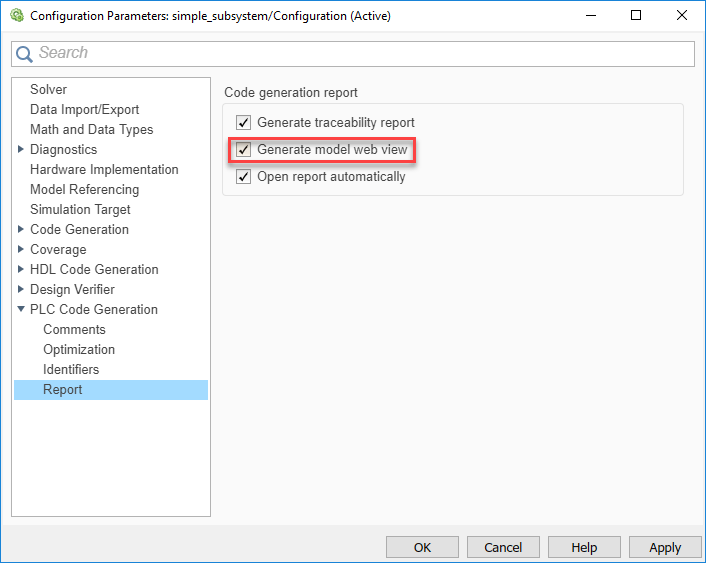
Нажмите Generate PLC Code, чтобы инициировать генерацию кода и отчета. Отчет генерации кода для топ-модели открывается в MATLAB® веб-браузер.
В левой панели навигации выберите plcdemo_airport_conveyor.exp файл.
Кликните по гиперссылке на линии 65. В диаграмме Stateflow, соответствующем Stop_F1 состояние подсвечено.
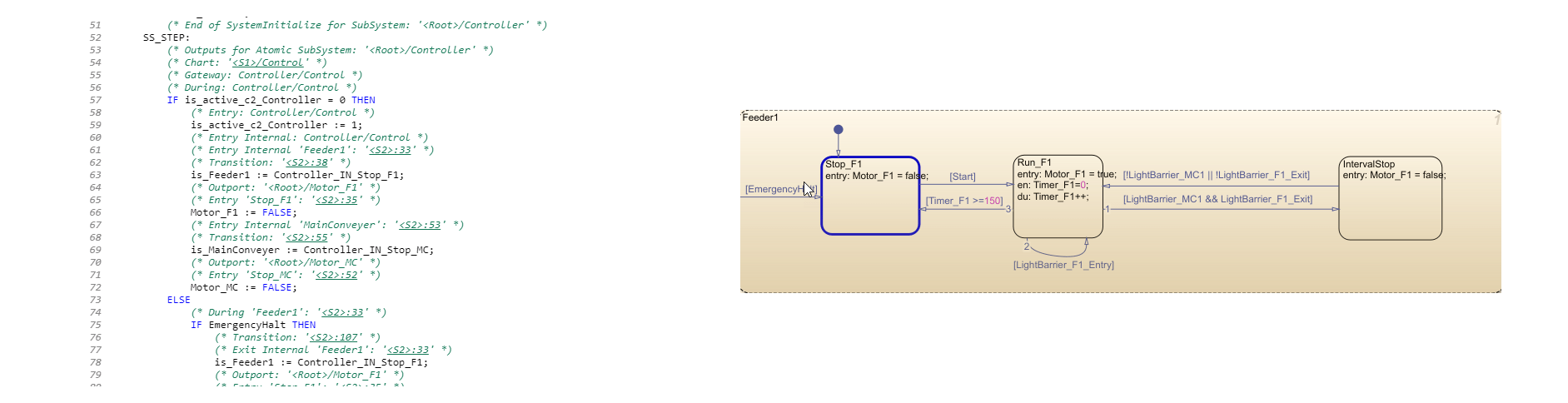
В этом примере показано, как проследить состояния Stateflow и переходы к сгенерированному коду:
Откройте пример AirportConveyorBeltControlSystemExample.
openExample('plccoder/AirportConveyorBeltControlSystemExample')Откройте приложение PLC Coder. Кликните по вкладке PLC Code.
Нажмите Settings и перейдите к панели Генерации кода.
Чтобы включить генерацию отчета, выберите Report> Generate traceability report.
Нажмите OK.
Нажмите Generate PLC Code, чтобы инициировать генерацию кода и отчета. Отчет генерации кода для топ-модели открывается в веб-браузере MATLAB.
В Подсистеме контроллера, Блоке управления, выбирают Run_F1 состояние. Во вкладке PLC Coder нажмите Navigate to Code. Сгенерированный код для состояния подсвечен в отчете генерации кода HTML.